Многие знают, что пользователи устройств на IOS могут приобрести, скопировать или импортировать фильмы в iTunes. Как же это можно сделать?
Как скачать потоковое видео с сервера на iPad дистанционно

Универсальное программное обеспечение iTunes способно хранить фильмы, видео или телевизионные шоу, которые вы можете приобрести через iTunes Store. Кроме того, в этот сервис вам не составит труда импортировать домашние фильмы и видео из вашей личной коллекции. После загрузки или импорта картин в медиатеку iTunes вы можете перетащить их в программу для видео с поддержкой мобильного устройства или выполнить синхронизацию, чтобы новые файлы оказались загруженными на мобильное устройство. Как добавить фильм в iTunes – читайте ниже.
Шаг 1
Откройте приложение iTunes.
Шаг 2
Нажмите на кнопку iTunes Store под списком Source и выберите «Фильмы» или «ТВ-шоу» в панели навигации, чтобы открыть страницы фильмов и телепередач.
Шаг 3
Выберите категорию «Быстрые ссылки», так как здесь можно сделать запрос по ключевому слову или предметный поиск, либо просматривать страницы вручную и выбирать позиции, которые вас интересуют. Нажмите на название фильма, чтобы пройти на соответствующую информационную страницу.
Шаг 4
Прочитайте резюме и мнения о фильме на информационной странице. Определите, хотите вы купить или только просмотреть кино. Нажмите на кнопку Buy HD Movie или BuyMovie, чтобы сделать покупку. Если же вас не интересует, как добавить фильм в iTunes на постоянно, а вы хотите лишь посмотреть его единожды, нажмите на кнопку Rent HD Movie или Rent Movie. В этом случае оплаченное видео будет доступным на протяжении 30 дней с даты скачивания. Как только вы начинаете загружать фильм, у вас есть 24 часа, чтобы завершить его загрузку.
Шаг 5
Введите в вашем аккаунте iTunes Apple ID и пароль, а затем нажмите кнопку «Купить». Это действие приведет к выполнению задачи, как добавить фильм в iTunes.
Шаг 6
Дважды щелкните по видео, чтобы воспроизвести его, или подключите мобильное устройство к компьютеру, чтобы переместить фильм на него.
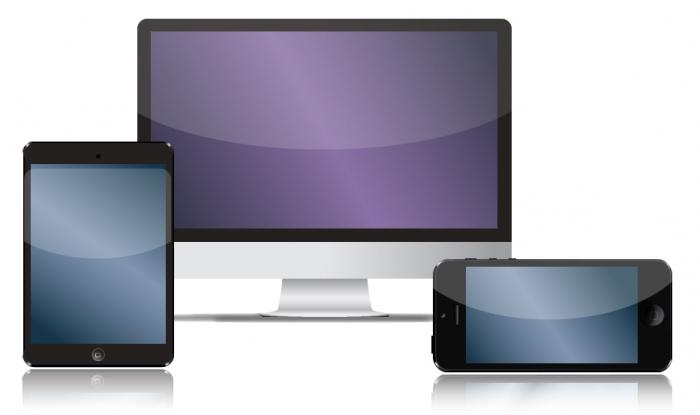
Добавляем фильм в iTunes со своего компьютера
Шаг 1
Откройте iTunes.
Шаг 2
Выберите «Добавить файл в библиотеку» или «Добавить папку в медиатеку» в меню «Файл». Если вы остановитесь на первом варианте, то сможете выбрать отдельные фильмы для импорта в ваш аккаунт. Второй позволит добавить отформатированные файлы (MOV или MPEG-4) в список воспроизведения.
Шаг 3
На компьютере найдите папку, в которой хранятся ваши файлы MOV или MP4, нажав на диалоговое окно «Добавить файл» или «Добавить папку». Выберите нужный фильм или файл, а затем нажмите кнопку «Открыть». Фильмы будут закачаны в библиотеку сервиса.
Шаг 4
Дважды щелкните по видео, чтобы воспроизвести его, или же подключите ваш мобильный девайс к компьютеру, чтобы переместить на него фильм.

Как добавить фильм в iTunes при помощи проводника Windows
Шаг 1
Откройте проводник Windows и найдите папку, содержащую файл MOV или MP4.
Шаг 2
Щелкните правой кнопкой мыши по файлу и выберите «Копировать».
Шаг 3
Откройте папку, содержащуюся по маршруту «Компьютер\ Музыка\iTunes\ Music\ Автоматически добавить в iTunes». Как закачать фильм туда? Просто вставьте файл по этому маршруту. Сервис будет автоматически размещать его в список воспроизведения фильмов, когда перезагрузится.
Заключение
Музыкальные клипы, фильмы и телепередачи, которые приобретаются через магазин iTunes, распространяются совершенно легально, и вы можете без всяких опасений копировать их на ваши личные устройства IOS, они не будут содержать вредоносную информацию. Однако видеозаписи, скачанные с торрентов и файлообменников, «собранные по фрагментам» фильмы из Ютуба или перезаписанные своими усилиями записи с DVD представляют собой пиратский контент, за который приложение не может нести никакой ответственности. Также необходимо знать, что все покупки, сделанные через iTunes Store, являются окончательными, и все приобретенное там может использоваться вами по собственному усмотрению.






















